苹果电脑安装win10无法启动 苹果电脑Win10系统安装后无法启动怎么办
苹果电脑安装win10无法启动,近年来随着苹果电脑在市场中的普及,越来越多的用户选择在苹果电脑上安装Windows 10系统,有些用户却遇到了一个令人沮丧的问题——安装完Windows 10系统后,苹果电脑无法启动。这个问题在苹果电脑用户中间广泛存在,让人们不禁开始思考如何解决这一困扰。针对这个问题,本文将探讨苹果电脑安装Windows 10后无法启动的可能原因,并提供一些解决办法,帮助用户顺利解决这一问题。
第一步:进入安全模式,卸载更新的显卡驱动或回退显卡驱动程序。
Windows10系统进入安全模式不同于WindowsXP和Windows7系统,按F8是不能进入安全模式的。
1、Windows10系统进入安全模式的方法是:按电源键开机,在机器自检完成后准备进入操作系统时(实际上进入不了操作系统。已经卡住了),长按电源键(10秒以上),一次不行,就两次,甚至多次,系统会检查到电脑非法关机,这时就会自动进入一个【高级选项】窗口,我们点击:启动设置;
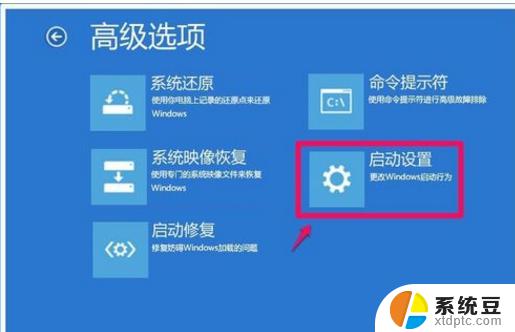
2、在打开的启动设置窗口,点击:重启;
3、我们点击重启以后,电脑重新启动再进入启动设置界面(与上一步的启动设置不同)。按下键盘上的4)启用安全模式或5)启用带网络连接的安全模式;
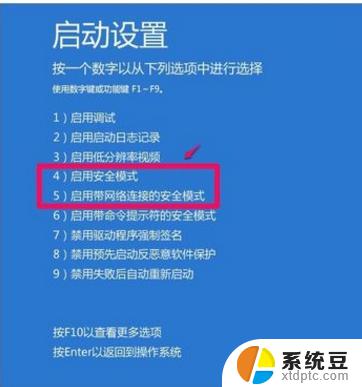
4、现在我进入的是带网络连接的安全模式,右键点击左下角的【开始】,在右键菜单中点击【系统】;
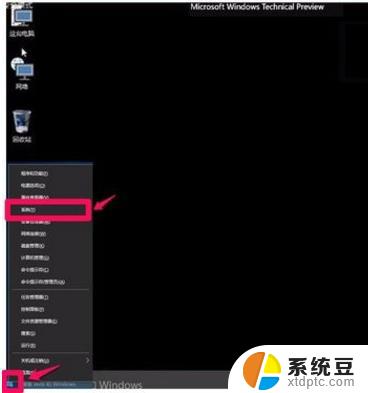
5、在打开的系统窗口,我们点击窗口左侧的【设备管理器】;
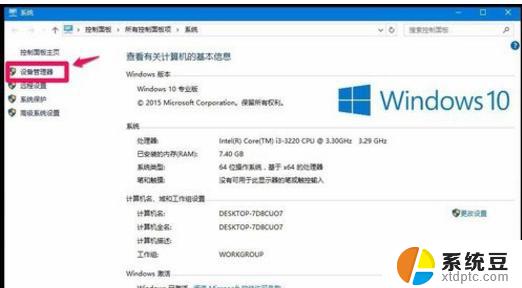
6、在设备管理器窗口,展开显示适配器,右键点击显卡,在右键菜单中点击:属性;
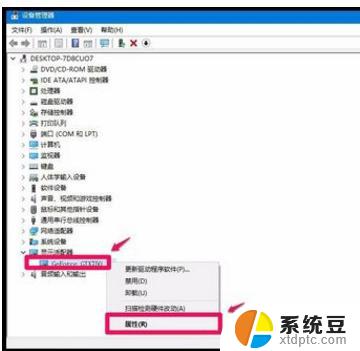
7、在显卡属性窗口,点击驱动程序,再点击:回退驱动程序(R),按提示操作完成后,重新启动电脑。
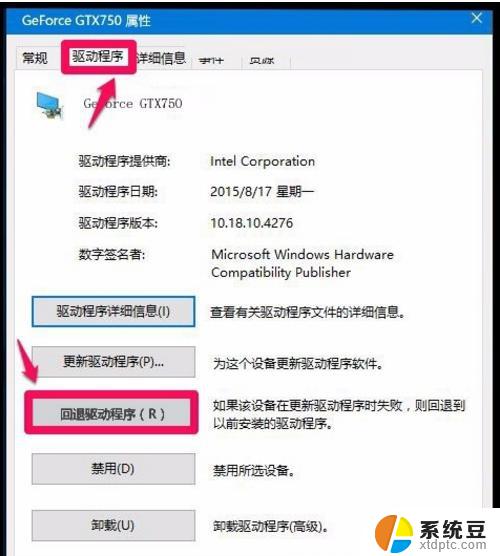
8、如果用回退驱动程序的方法不成功,我们可以卸载显卡的驱动程序,然后去NVIDIA官网按型号下载适用的驱动程序安装。
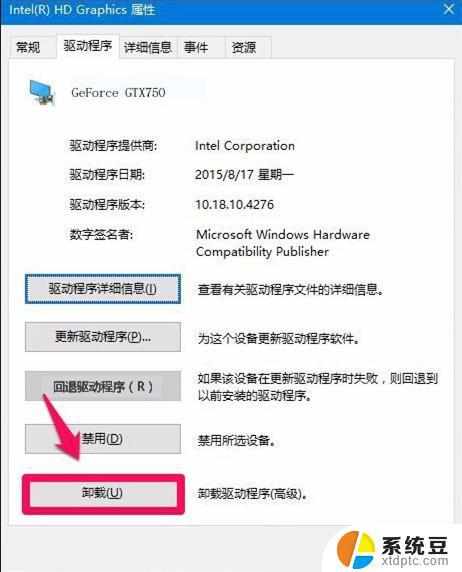
第二步:禁止Windows10系统更新显卡驱动程序。
1、电脑重启进入系统后,右键点击系统桌面左下角的【开始】。在开始菜单中点击【系统】,在打开的系统窗口点击:高级系统设置;
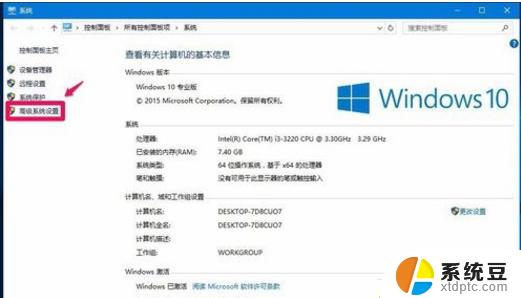
2、在系统属性窗口,点击:高级,在高级选项下点击:设备安装设置(S);
3、设备安装设置窗口中有询问:是否要自动下载适合你设备的制造商应用和自定义图标?默认为:是(推荐);
4、我们点击:否,再点击:保存更改;
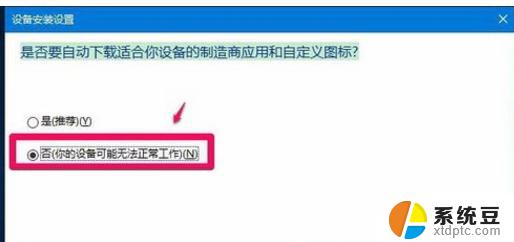
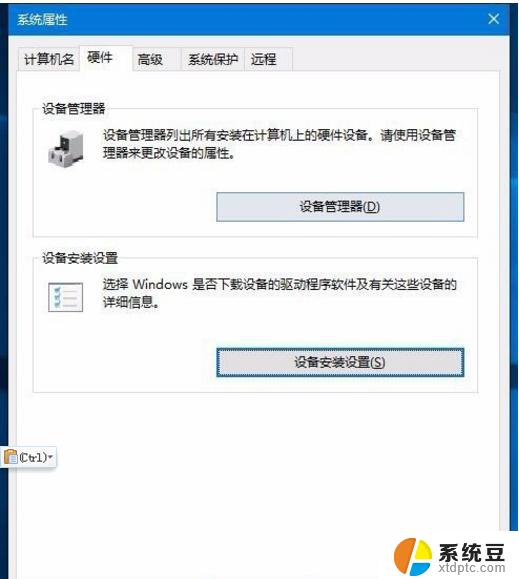
以上就是解决苹果电脑安装win10无法启动的全部内容,如果你遇到这种情况,可以按照以上步骤进行操作解决,操作简单快速,一步到位。
苹果电脑安装win10无法启动 苹果电脑Win10系统安装后无法启动怎么办相关教程
- win10镜像安装成功但是启动不了 ghost后电脑无法启动怎么办
- 苹果怎么安装不了软件 苹果手机应用无法安装怎么办
- 怎么在苹果笔记本电脑上安装win7系统 无光驱苹果电脑如何安装win7系统图文详解
- 苹果电脑能兼容win10 苹果电脑支持安装Windows 10系统吗
- 苹果电脑安装win10怎么激活 Mac for Win10 安装激活教程详解
- 联想在固态硬盘中装了系统,无法启动 固态硬盘安装WIN7系统无法启动怎么办
- 苹果手机为什么无法安装软件 苹果手机无法安装软件解决方法
- 苹果怎么装win7系统 win7系统在苹果电脑上的安装步骤图文详解
- pe重装了系统电脑进不了系统 PE装win10后无法启动系统怎么办
- 苹果电脑没有U盘怎样装Windows系统?使用Boot Camp安装教程
- 怎么让电脑不能安装软件 电脑禁止安装软件设置方法
- 声卡驱动打不上怎么办 声卡驱动安装失败怎么办
- windows7旗舰版安装光盘 Win7系统安装教程图解
- windows安装过程没网络怎么 笔记本连接不上网络怎么办
- win11重装后识别不了硬盘 硬盘识别不到怎么办
- 戴尔笔记本没有声音,显示未安装音频设备 如何解决电脑提示未安装任何音频输出设备问题
系统安装教程推荐
- 1 声卡驱动打不上怎么办 声卡驱动安装失败怎么办
- 2 win11安装 0xc000000f win11开机蓝屏提示0xc000000f解决方法
- 3 win11系统设置程序 Win11设置应用轻松重装方法
- 4 win11安装怎么 关机 Win11系统电脑怎么关机
- 5 win11可运行的红警 windows11怎么下载并安装红警游戏
- 6 win11安装更新 失败 Win11 24H2 安装 9 月更新出现不支持操作错误
- 7 win11安装跳过正在检查更新 Win11安装卡在正在检查更新
- 8 win 7 安装 win10 双系统 win7/win10双系统如何安装方法步骤
- 9 win11装不上realtek声卡驱动 Win11声卡驱动无法安装的解决方案
- 10 nginx可以在windows windows系统下安装Nginx步骤